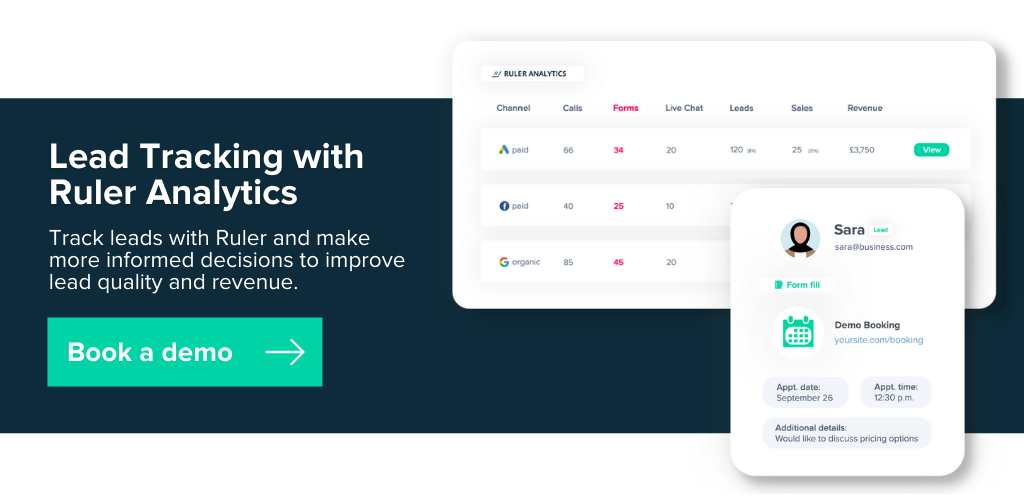GoogleAnalyticsとGA4でコンバージョンを設定して追跡する方法
公開: 2022-04-25Google Analyticsのコンバージョントラッキングの基本を説明し、マーケティング活動の結果を定量化する方法を示します。
調査中に、マーケターの90%がGoogleAnalyticsをマーケティング効果を追跡するための頼りになるソリューションと見なしていることがわかりました。
Google Analyticsを使用してコンバージョンを追跡していない場合、ビジネスを大幅に変革する可能性のある貴重な洞察を本質的に見逃していることになります。
Google Analyticsのコンバージョントラッキングを使用すると、販売およびマーケティング活動のパフォーマンスを判断し、時間とお金をどこに費やすべきかについてより賢明な決定を下すことができます。
ほんの数ステップで、コンバージョントラッキングを設定して、リードがどこから来ているのかを特定し、どのチャネルが結果に対して最も信用に値するかを判断できます。
ここで説明するトピック:
- Google Analyticsのコンバージョンとは何ですか?
- Googleユニバーサルアナリティクスでコンバージョントラッキングを設定する
- GoogleAnalytics4でコンバージョントラッキングを設定する
- GoogleAnalyticsでオフラインコンバージョンを追跡する
プロのヒント
コンバージョンの追跡は便利ですが、全体的なビジネス目標には意味がありません。
リードジェネレーションをさらに活用するには、コンバージョンの追跡を超えて、ビジネスの収益を最大化するマーケティングソースに焦点を当てる必要があります。
どこから始めればよいかわからない? 以下のガイドが役立ちます。
GoogleAnalyticsでマーケティング収益のロックを解除する方法を学ぶ
Google Analyticsのコンバージョントラッキングとは何ですか?
まず、コンバージョンは、ユーザーに実行してもらいたい重要なアクションです。
Google Analyticsを使用すると、Webサイトでのコンバージョンを追跡できます。
ウェブサイトで発生したアクションやエンゲージメントを追跡し、コンバージョンとしてラベル付けすることができます。
次のようなことを考えてください。
- 訪問者は販売ビデオを見る
- ユーザーが無料トライアルを開始
- 誰かが順番待ちリストにサインアップします
- 営業電話番号に電話します
Google Analyticsの「コンバージョン」とは、基本的に、ビジネスにとって価値があると定義するアクションのことです。
Google Analyticsアカウント内に目標またはイベントを作成して、ビジネスにとって価値のあるすべてのコンバージョンを確実に追跡できます。
次のセクションでは、GoogleAnalyticsを使用してコンバージョンを追跡する方法を正確に説明します。
コンバージョンを追跡するためのGoogleAnalyticsアカウントの設定
これで、ウェブサイトにGoogleAnalyticsタグをインストールしました。
次のステップは、マーケティングパフォーマンスを測定するために必要なメトリックを確実に追跡するために、目標の作成を開始することです。 目標のコンバージョンを作成する方法は次のとおりです。
ステップ1:管理パネルに移動します
まず、GoogleAnalyticsアカウントの「管理者」セクションに移動する必要があります。 GoogleAnalyticsアカウントの左下隅にあります。
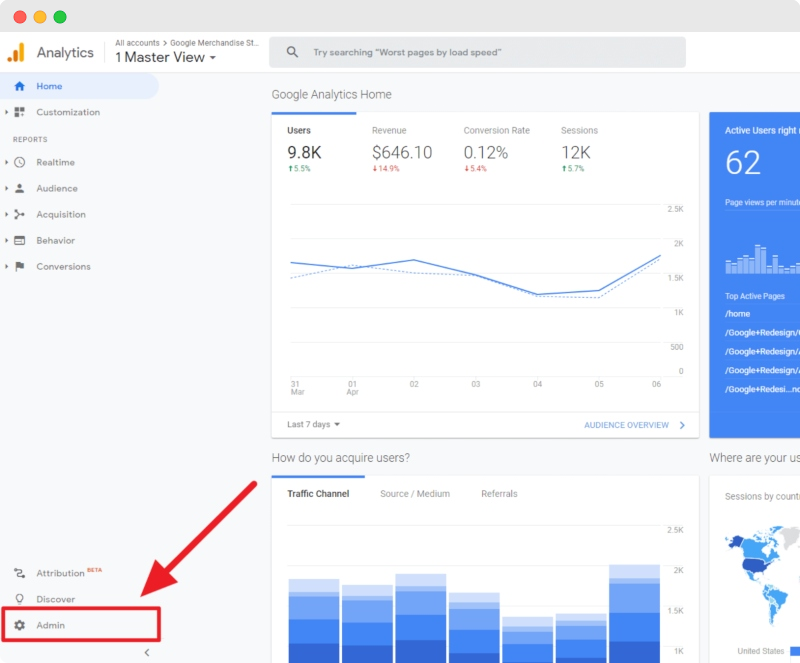
ステップ2:関連するビュー内で、「目標」に移動します
次に、「目標」に進みます。 すでに異なるビューがある場合、目標は作成したビューにのみ適用されるため、正しいビューにいることを確認する必要があります。
ニーズに関連するビューを使用していることを前提としています。
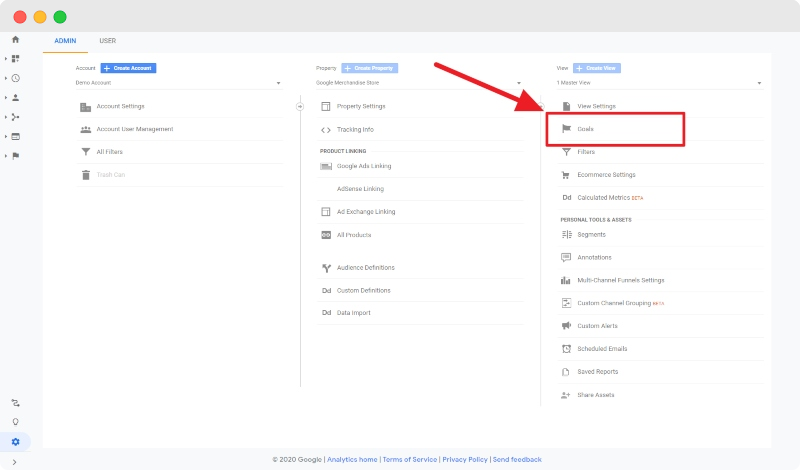
ステップ3:新しい目標を作成する
これは比較的自明です。 既存の目標がない(またはGoogle Analyticsを初めて使用する)とすると、「 +新しい目標」という大きな赤いボタンが表示されます。
それを打つと、あなたはあなたの最初の目標を設定するためのあなたの方法になります。
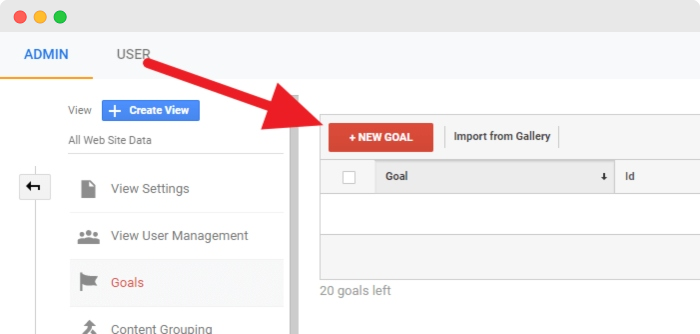
ステップ4:目標の種類を選択する
Google Analyticsには、さまざまな目標タイプのテンプレートが含まれています。 これらのいずれかがユースケースに正確に適合する場合は、それを使用できます。
ただし、「カスタム」目標オプションを使用すると、必要に応じてコンバージョン目標を正確に設定できる柔軟性が得られます。
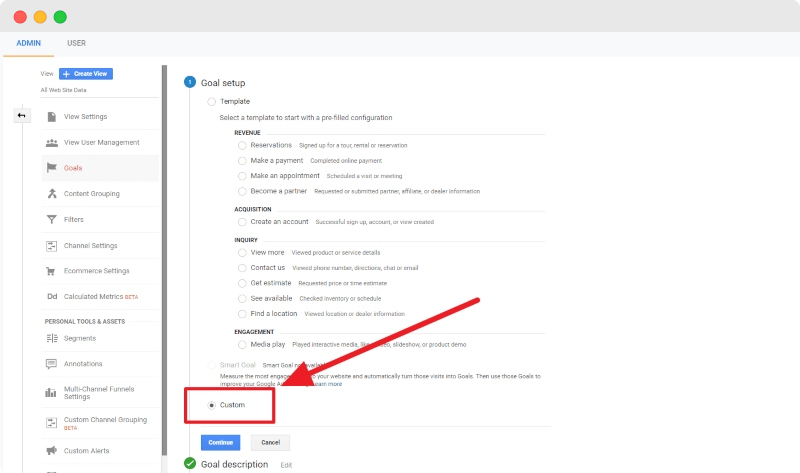
ステップ5:目標の種類を説明して選択する
次に、目標に名前を付ける必要があります。
これが何であるかが一目でわかるように、これを明確で説明的なものにしてください。
多数の目標があると予想される場合は、論理的で読みやすい命名規則を考え出すために時間をかけることを検討してください。これにより、長期的に目標が何を追跡しているかを把握する時間とエネルギーを節約できます。
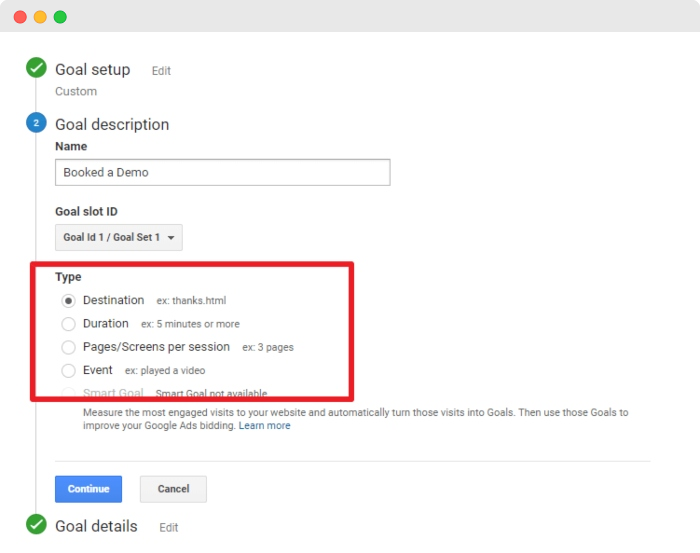
ステップ6:目標の詳細を追加し、目標を確認します
最後に、目標に関する詳細を追加する必要があります。 これにはいくつかのオプションがあります。
目標は、特定のURLにアクセスしたユーザーに基づくことができます。これは、訪問者がデモを予約したり、購入を完了した後などのアクションの「成功」ページがある場合にうまく機能します。
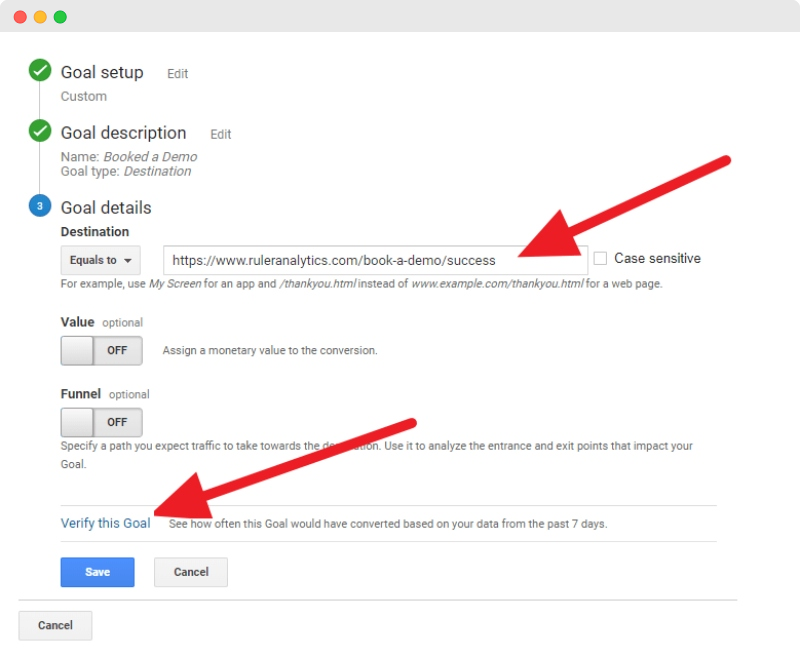
目標を保存する前に物事が機能していることを確認したい場合は、「この目標を確認する」をクリックできます。
次に、Googleは、過去7日間にコンバージョンとして定義されるアクションを実行した訪問者の数を確認します。
目標が正しく設定されているかどうかをすばやく簡単に確認できます。
コンバージョン目標が作成されると、目標の概要から、それらの概要と過去7日間のすべてのパフォーマンスを確認できます。
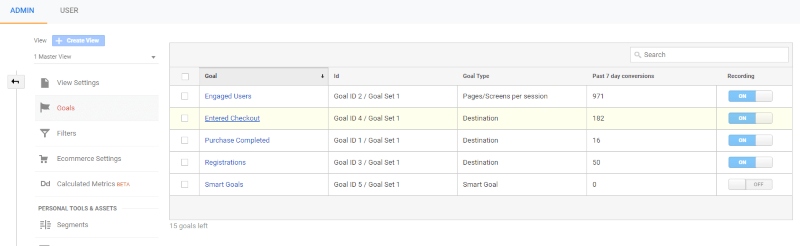
Google Analyticsのコンバージョン目標は将来を見据えたものであり、目標の作成日以降に発生したコンバージョンに関するデータのみが提供されることを覚えておくことが重要です。
GoogleAnalytics4でコンバージョンを追跡する方法
最近GoogleAnalytics4に切り替えた場合は、目標がコンバージョンを追跡するための実行可能なオプションではなくなっていることに気付くでしょう。
代わりに、ウェブサイトでの主要なアクションを追跡および測定するには、Google Analyticsでカスタムイベントを作成し、それをコンバージョンに変換する必要があります。
まず、「設定」をクリックし、「イベント」を選択します。
さまざまなイベントが表示されます。 これらはすべて、GoogleAnalyticsによって事前定義されたオプションです。
- クリック
- first_visit
- ページビュー
- スクロール
- session_view
ただし、特定のコンバージョンを追跡するために独自のイベントを設定することはできます。 これを実現するには2つの方法があります。
- 既存のオプションに基づいて新しいイベントを作成します
- Googleタグマネージャーで新しいタグを構成する
既存のオプションに基づいて新しいイベントを作成します
最初のオプションは、GoogleAnalyticsの既存のオプションに基づいて新しいイベントを作成することです。
たとえば、事前定義されたイベント「page_view」を取得して、ユーザーが特定のサンキューページにアクセスするたびにコンバージョンをトリガーできます。 開始方法は次のとおりです。
- GA4プロパティにログインし、「構成」 >「イベント」>「イベントの作成」に移動します。
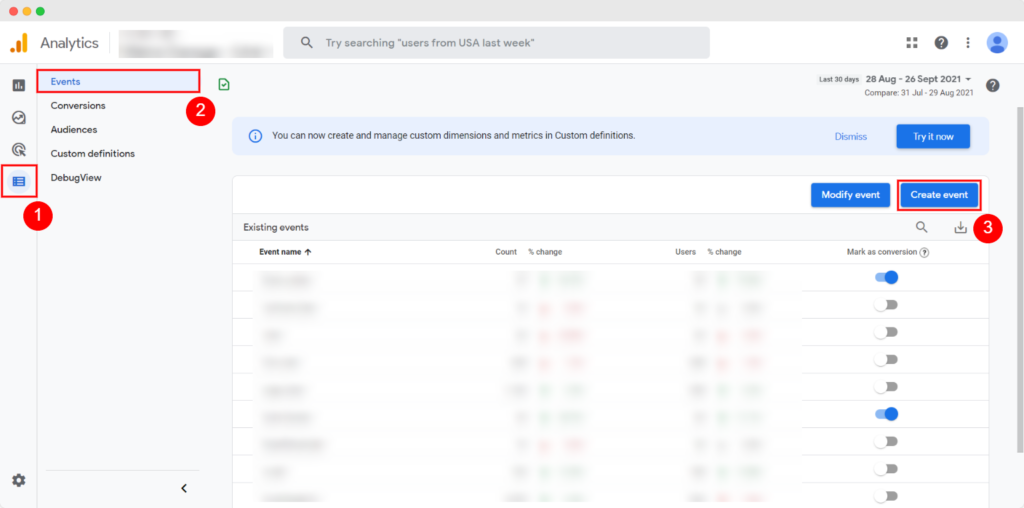
- カスタムイベントに名前を付けて、条件設定を設定します。 以下の例では、フォームの送信後に誰かがサンキューページを表示するたびに、構成によって新しい変換イベントがトリガーされます。
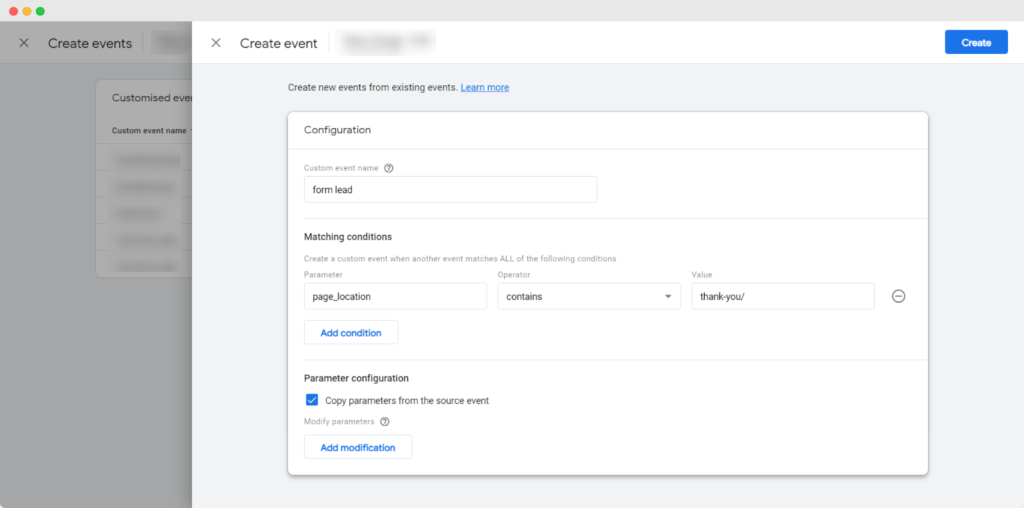
Googleタグマネージャーで新しいタグを構成する
2番目のオプションは、GA4で一意のイベントを正常にキャプチャして報告する新しいタグをGoogleタグマネージャーで構成することです。
この方法により、変換の柔軟性と制御が大幅に向上します。
この例では、新しいページにリダイレクトされないフォームがWebサイトにあるとします。

代わりに、送信ボタンをコンバージョンとして追跡するようにGoogleタグマネージャーでイベントを設定できます。
- まず、Google Tag Managerにログインし、[変数]を選択します。
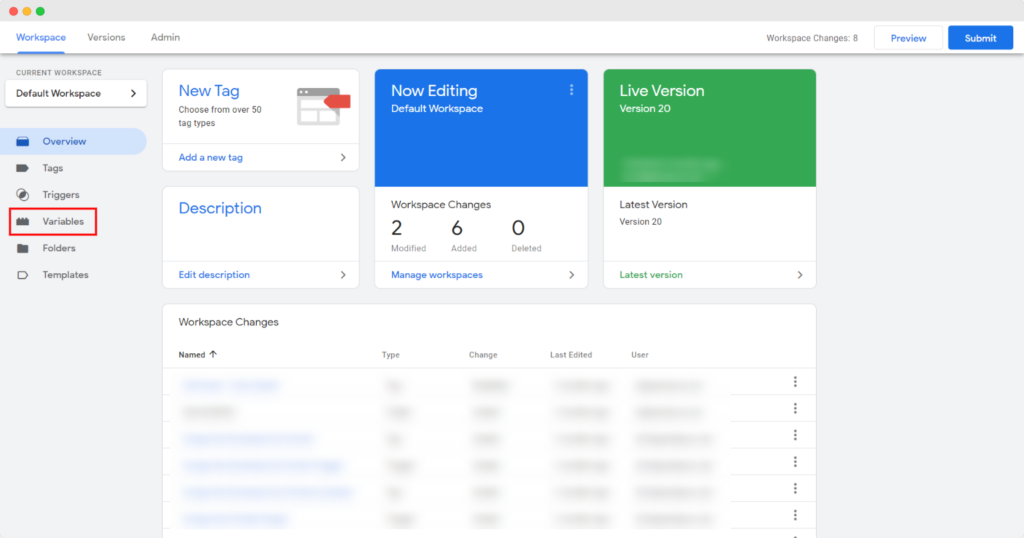
- Google Tag Managerを初めて使用する場合は、[設定]をクリックして、[フォーム]セクションのすべてのチェックボックスがオンになっていることを確認してください。
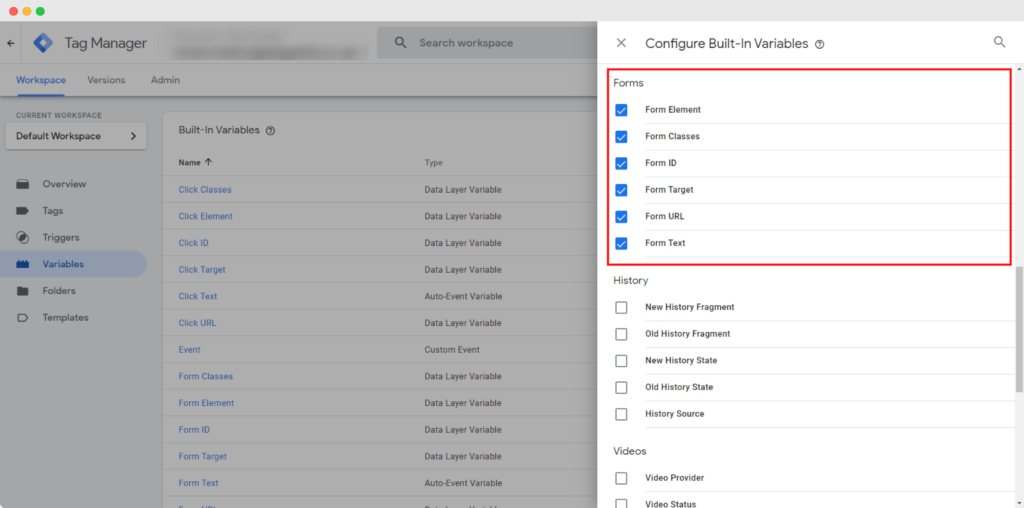
3.その後、「トリガー」をクリックする必要があります。 ここでは、一般的なフォーム送信トリガーを作成する必要があります。 これにより、Google Tag Manager内のフォーム送信イベントを確認でき、GA4でタグと変換イベントを発生させるフォームIDを知ることができます。
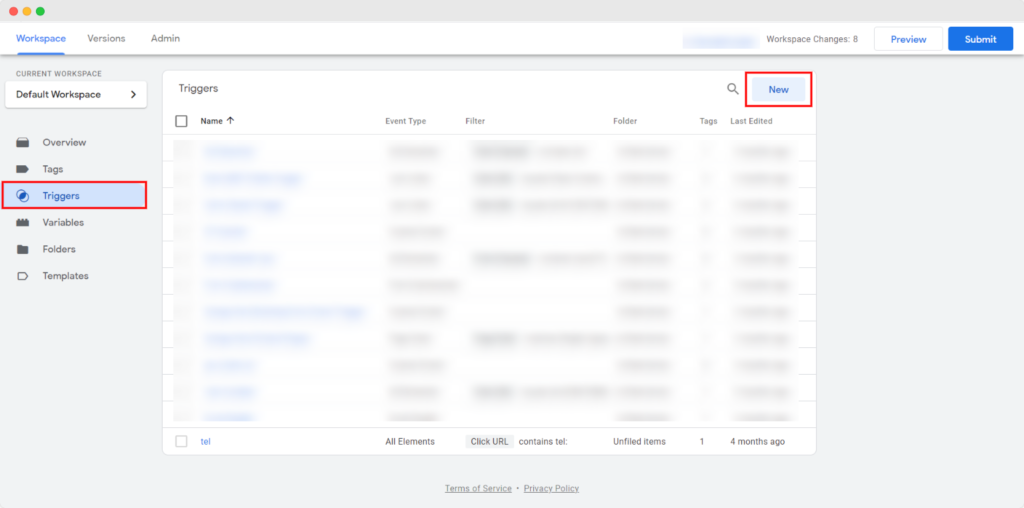
完了したら、プレビューモードに入り、ドメインを入力してフォームに入力します。
成功すると、フォーム送信イベントと変数をGoogleタグマネージャーで確認できるはずです。
この設定の後半で必要になるため、フォームIDまで下にスクロールして、コードをメモしておきます。
- 次に、[タグ]に移動し、[新規]を選択して、タグに名前を付けます。 覚えやすい名前を付けてください。
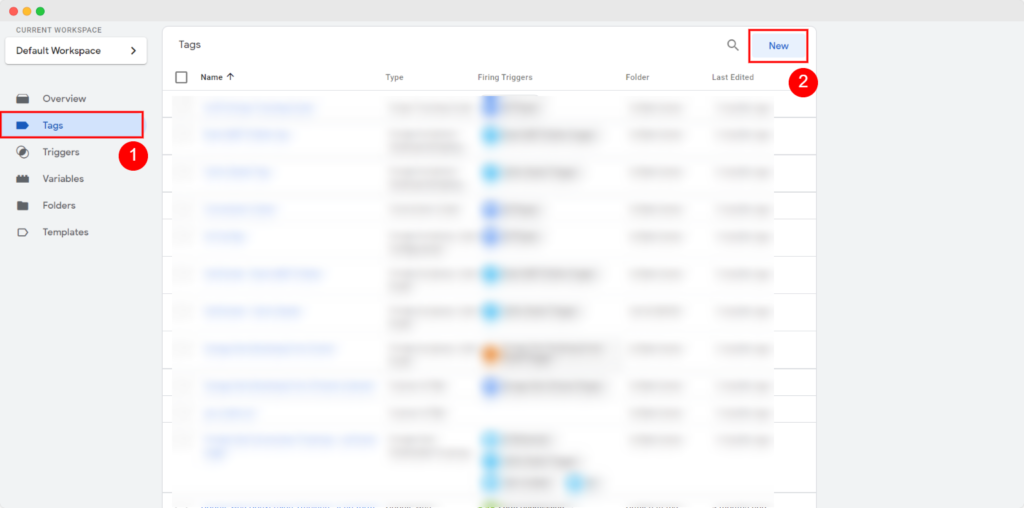
- [タグ設定]を選択し、[ Google Analytics:GA4イベント]をクリックして、設定を完了します。 [イベントパラメータ]で、イベントがトリガーされるたびにアナリティクスに表示される値を割り当てることができます。 保存を押す前に、このタグがイベントごとに1回だけ起動することを確認してください。 誰かがこれを何度も記入することは望ましくありません。これは、さらに多くのデータの不一致につながるためです。
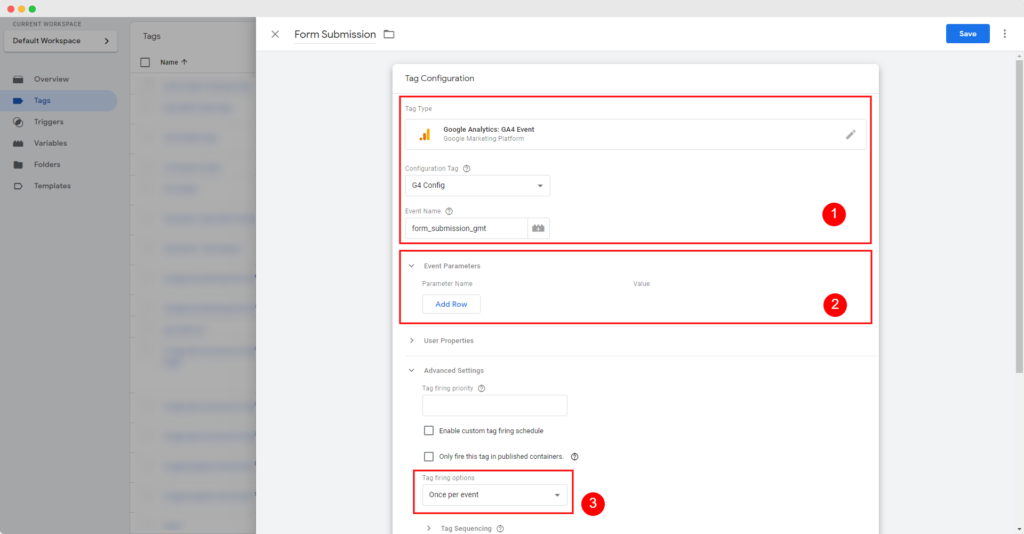
- さて、トリガーのために。 右上隅の「 + 」をクリックします。 「フォーム送信」を選択し、「いくつかのフォーム」を選択します。 ドロップダウンメニューで、「フォームID 」を探します。 このステップバイステップガイドで前にメモしたフィールドにそのコードをコピーすることをお勧めします。 完了したら、[保存]をクリックします。
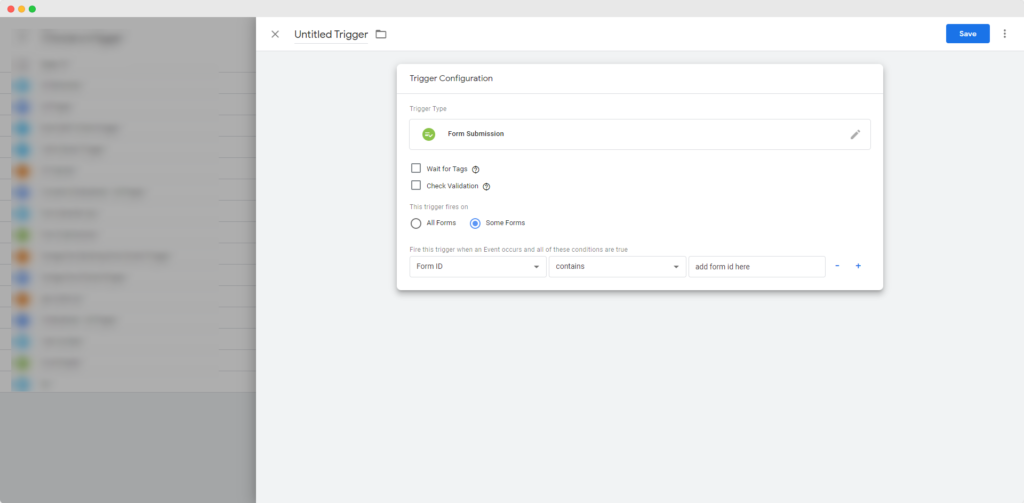
- 次に、プレビューモードに戻って、タグが正しく起動していることを確認する必要があります。 正しく機能していることをテストするには、目的のWebページで別のフォーム送信を完了します。 手順3で作成したフォーム送信イベントに戻ります。正しく設定されている場合は、送信内容がGoogleタグマネージャーに表示されます。 「タグ」に戻り、「送信」をクリックします。
- GA4プロパティに戻ります。 新しいイベントが[すべてのイベント]ビューに表示されるまでに数時間かかる場合があることに注意してください。 最終的には表示され、先に進んでコンバージョンとしてマークすることができます。 完了すると、[コンバージョン]の下に新しいイベントとGA4の他のレポートが表示されるはずです。
GoogleAnalyticsでオフラインコンバージョンを追跡する
Google Analyticsは、オフラインのプロモーションや広告からのユーザーを含む、Webサイトへのすべての訪問を追跡できます。
オフライン広告キャンペーンがウェブサイトへのアクセスをトリガーする場合は、Google Analyticsを使用して、いくつかの簡単な手順でパフォーマンスを追跡および分析できます。
印刷、ラジオ、テレビの広告キャンペーンを追跡するために必要なすべてのステップをリストした、GoogleAnalyticsでのオフラインコンバージョンの追跡に関するガイドがすでにあります。 したがって、詳細な手順については、必ず確認してください。
着信電話を通じて定期的に新しいクライアントとやり取りする場合は、GoogleAnalyticsでクライアントを追跡していることを確認する必要があります。
関連: GoogleAnalyticsで電話を追跡する方法に関するクイックガイド
そうしないと、マーケティングチャネルの価値を過小評価するリスクがあります。
Google Analyticsにはコールトラッキングが組み込まれていませんが、Rulerなどのツールマーケティングアトリビューションツールを使用できます。
Rulerは公式のGoogleAnalyticsテクノロジーパートナーであり、オンラインまたはオフラインのすべてのコンバージョンのデータを表示できるため、マーケティングのROIを正確に追跡できます。
このデータは、Ruler内で表示することも、GoogleAnalyticsアカウントに直接送信してそこに表示することもできます。
関連: RulerがオフラインコンバージョンデータをGoogleアナリティクスに送信する方法
Rulerの通話追跡では、動的な番号挿入を使用して、すべてのWebサイト訪問者に一意の電話番号の表示を割り当てます。
次に、その電話番号が呼び出されると、Rulerはオフラインコンバージョンを訪問者が到着したマーケティングチャネルに帰属させます。
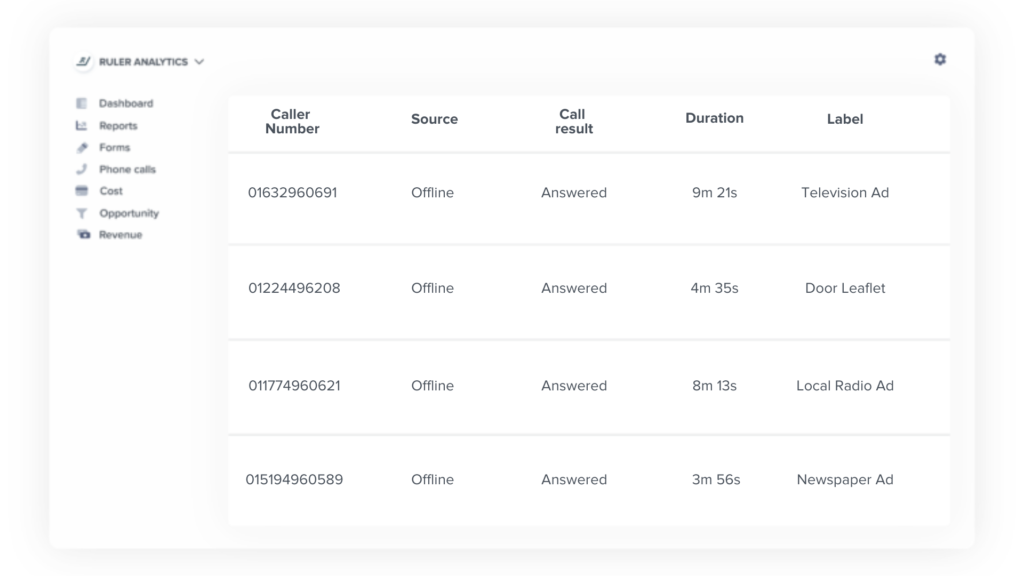
これが例で、Rulerの動作を確認できます。
サラは、Google広告をクリックした後、あなたのウェブサイトにアクセスします。
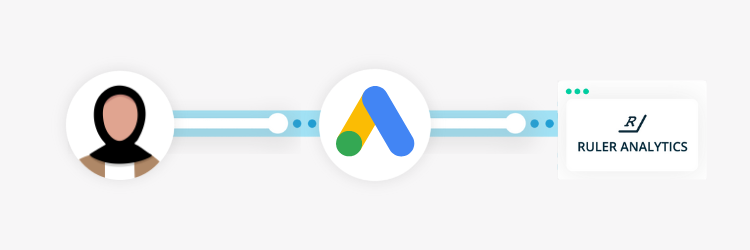
Rulerは、あなたのWebサイトとの最初のやり取りであるため、Saraを匿名の訪問者として追跡します。
Rulerは、ソース、キーワード検索、セッション中にアクセスしたサイトのページなどの主要なマーケティングデータを収集します。
数日後、サラはオーガニックブランド検索を介してあなたのウェブサイトに戻ります。 サラは回心しませんが、ルーラーはまだ彼女の相互作用の記録を保持しています。
1週間後、サラはFacebookのリターゲティング広告をクリックし、サイトにアクセスして、電話をかけた後にリードに変換します。
Rulerはこのすべての情報を追跡し、電話をSaraのマーケティングタッチポイントにマッピングします。
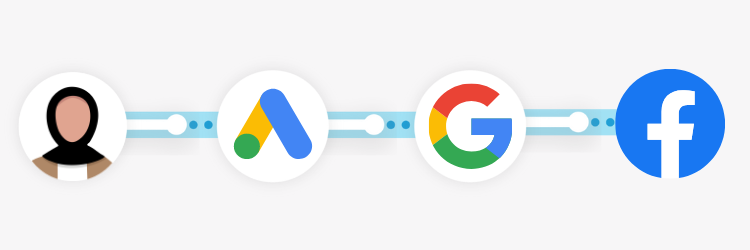
サラがルーラーで目に見えるリードになったので、サラでキャプチャされたすべての情報がCRMに送信されます。
CRMにログインすると、サラが新しいリードとして表示され、カスタマージャーニーで使用したマーケティングチャネルとキーワードも表示されます。
当然のことながら、サラはあなたのサービスの利点についてもっと学ぶにつれて、販売パイプラインを移動します。
Rulerでは、商談ステージレポートでSaraの進捗状況を追跡できます。
サラはついに契約に署名することに同意します。
収益はRulerに送られ、カスタマージャーニーを支援したマーケティングタッチポイントに割り当てられます。
たとえば、ファーストクリックアトリビューションを選択した場合、すべての収益がGoogle広告に割り当てられます。 ラストクリックアトリビューションを選択した場合、FacebookはCRMからすべての価値を受け取ります。
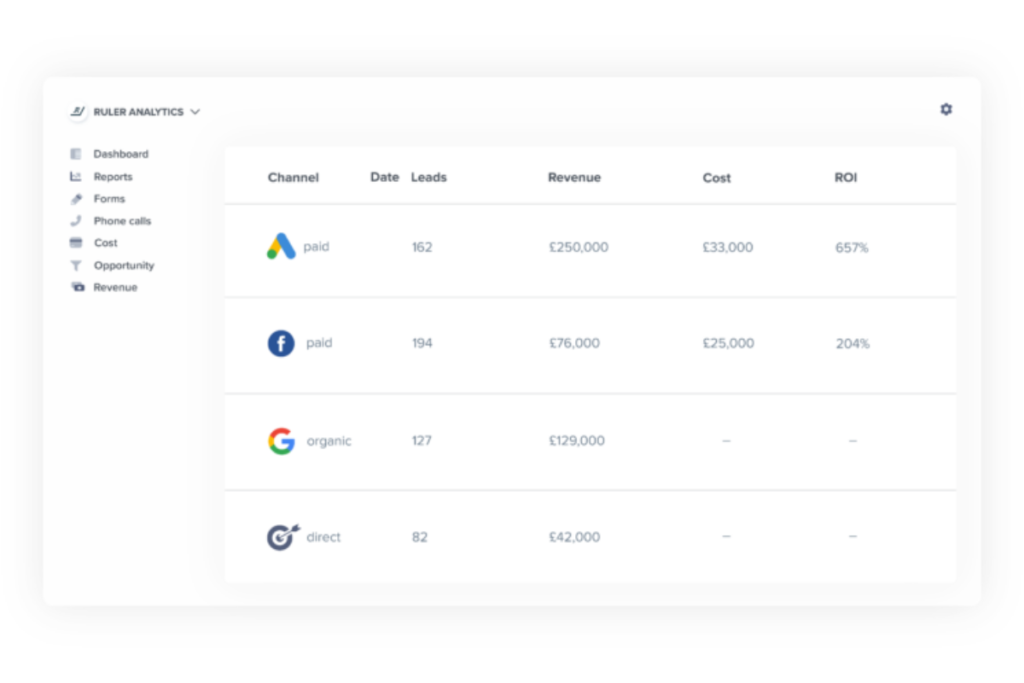
サラが電話で改宗したことを覚えていますか?
すでに説明したように、GoogleAnalyticsはそれ自体で電話を追跡することはできません。
ただし、Rulerを使用すると、Analyticsと統合して電話の目標を作成できるため、従来のすべての指標に対して通話と収益のデータを追跡できます。
プロのヒント
Rulerの動作についてはさらに多くの情報があります。 Rulerのパンフレットをダウンロードして、基本的なマーケティングレポートを超えて、リードと顧客の単一のビューを取得するのにどのように役立つかを確認してください。
Rulerが必要な理由に関するガイドをダウンロードする
Google Analyticsでコンバージョンを追跡する準備はできましたか?
Google Analyticsで目標のコンバージョンを追跡することは、マーケティングのパフォーマンスと、訪問者がWebサイトやコンテンツにどのように関与しているかを評価する場合に不可欠です。
正確なコンバージョンデータがなければ、あなたは盲目的に飛んでいます。
アナリティクスアカウントで目標を設定することは、賢明な意思決定に使用できる実用的な情報を入手するための優れた最初のステップです。
目標を作成すると、オンラインコンバージョンを簡単に追跡できるようになります。 電話などのオフラインコンバージョンについてさらに詳しく知りたい場合は、RulerAnalyticsなどのツールを使用する必要があります。
専門家の1人と一緒にデモを予約してオフラインコンバージョントラッキングの詳細を確認するか、eBookをダウンロードしてクローズドループ分析ソリューションの詳細を確認してください。